2023-07-08 208
华硕win10强制恢复出厂设置方法:
1、回到win10系统桌面,找到桌面左下角的开始菜单,单击找到“设置”选项;
2、打开windows设置窗口,找到“更新和安全”选项并单击进入;

3、左侧找到“恢复”选项,右侧找到“重置此电脑”选项并单击下方“开始”选项;
4、进入后选择“恢复出厂设置”选项;
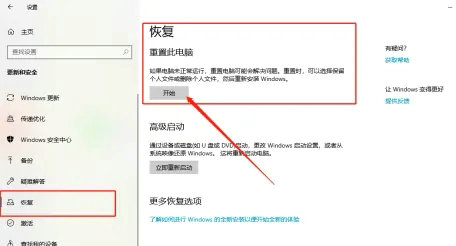
5、根据选项选择是否保留硬盘文件数据,然后继续下一步;

6、确定后点击“恢复”选项即可将系统强制恢复出厂设置。
原文链接:https://000nw.com/5063.html
=========================================
https://000nw.com/ 为 “电脑技术吧” 唯一官方服务平台,请勿相信其他任何渠道。
系统教程 2023-07-23
电脑技术 2023-07-23
应用技巧 2023-07-23
系统教程 2023-07-23
系统教程 2023-07-23
软件办公 2023-07-11
软件办公 2023-07-11
软件办公 2023-07-12
软件办公 2023-07-12
软件办公 2023-07-12
扫码二维码
获取最新动态
